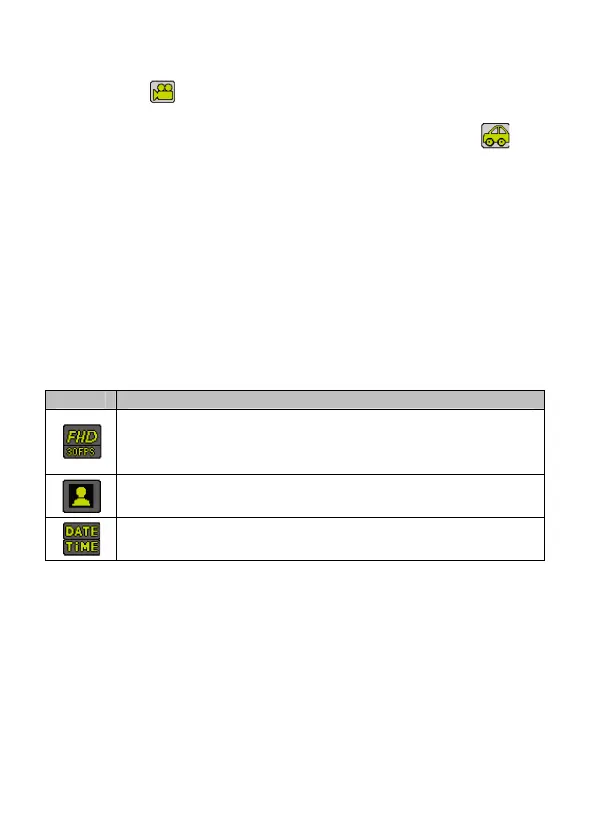8
Mode tableau de bord du véhicule
Touchez l'icône de vidéo qui dans le coin supérieur gauche pour passer
en mode Dash Cam du véhicule. L'affichage à l'écran sera inversé pour
accueillir la plupart des options de montage et l'icône de la voiture
sera
affiché.
Appuyez sur le déclencheur ou sur le centre LCD une fois sous l'état d'aperçu
pour commencer l'enregistrement, sauvegarder un segment pour
l'enregistrement toutes les 3 minutes, puis commencer à enregistrer le
prochain segment de la vidéo. Lorsque la carte mémoire est pleine, le
premier segment de vidéo sera supprimé pour libérer l'espace
correspondant à un enregistrement continu.
Pour accéder à d'autres fonctions en mode dash cam, touchez les icônes
suivantes:
Mode dash cam du vehicule
Icône Description
Touchez cette icône pour modifier le réglage de la résolution vidéo.
Les choix sont FHD 30fps
(1920 x 1080 pixels), HD 60fps (1280 x 720
pixels)
, et HD 30fps (1280 x 720 pixels). Le réglage par défaut est FHD
30fps.
Touchez cette icône pour changer l'orientation de l'affichage à l'écran
de 180 º.
Touchez cette icône pour régler la date et l'heure du caméscope.
